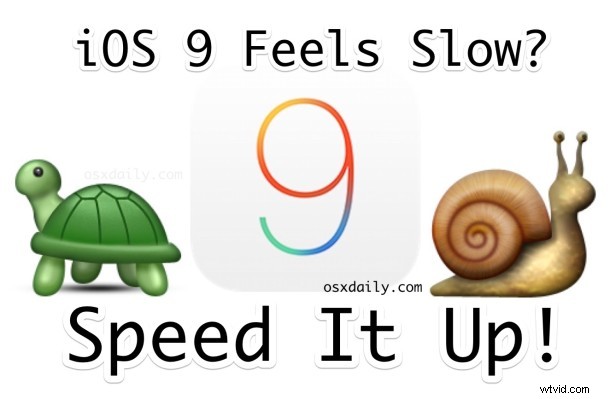
Een opmerkelijk aantal gebruikers die iOS 9 op hun iPhones, iPad en iPod touch hebben geïnstalleerd, hebben ontdekt dat iOS 9 de prestaties heeft verminderd, met vervelende vertragingen, haperende interacties, vertraagde reactie van de gebruikersinterface en alleen algemene prestatievermindering . Die vertraging kan opmerkelijk genoeg zijn om het apparaat aanzienlijk langzamer te laten voelen op iOS 9 dan in vergelijking met dezelfde hardware met een eerdere versie van iOS. Dit kan een frustrerende ervaring zijn, maar er zijn een paar aanpassingen die je kunt doen om de prestaties van een traag iOS 9-apparaat onmiddellijk te verbeteren, waardoor de iPhone, iPad of iPod touch weer sneller wordt.
Lezers herinneren zich misschien dat we in onze handleiding voor dit exacte probleem waarschuwden om ons voor te bereiden op iOS 9 (zie #2), en nu iOS 9 in het wild is, is het niet alleen oude hardware die de prestaties negatief heeft beïnvloed. Maar houd er rekening mee dat als je net hebt geüpdatet naar iOS 9 en de dingen traag lijken, je het een paar uur moet geven om het indexeren en andere functies te voltooien. Sommigen beweren dat een hele dag wachten nodig is voor apparaten met een heleboel inhoud erop, maar dat is meestal niet nodig. Als het meer dan vijf of zes uur geleden is dat je iOS 9 hebt bijgewerkt en je merkt dat het irritant traag of schokkerig is, kun je actie ondernemen door enkele aspecten in Instellingen aan te passen. Ja, dit versnelt een iPhone, iPad of iPod touch met iOS 9, en de prestatieverbetering is merkbaar, zelfs als je niet het gevoel hebt dat dingen bijzonder traag zijn.
Versnel iOS 9 door transparantie en beweging uit te schakelen
Sommige apparaten lijken moeite te hebben om visuele effecten op iOS 9 weer te geven, door transparantie en motion eye candy uit te schakelen, kun je de algemene interactiviteit van iOS op elke iPhone, IPad of iPod touch versnellen.
- Open de app "Instellingen" in iOS en ga naar "Algemeen"
- Kies 'Toegankelijkheid'
- Zoek 'Contrast verhogen' en kies 'Transparantie verminderen' en zet dat op AAN
- Ga terug naar Toegankelijkheid en zoek nu "Beweging verminderen", zet dat ook in de AAN-positie
- Verlaat Instellingen en verken iOS om meteen het verschil in snelheid te voelen
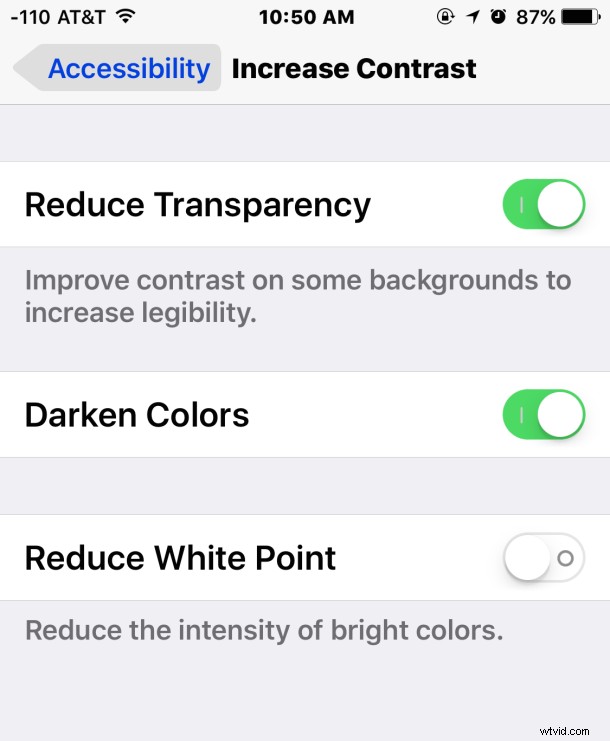
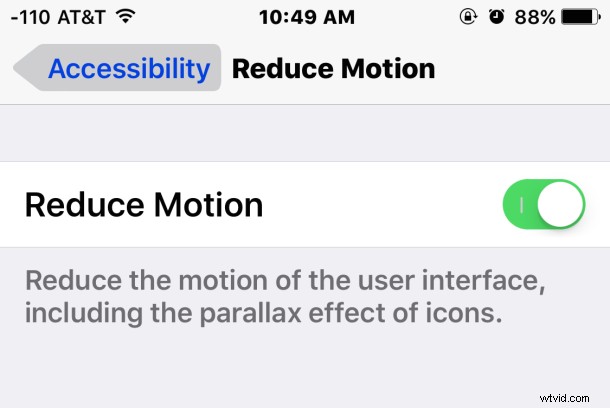
Het eindresultaat is dat iOS er minder mooi uitziet zonder doorschijnende vensters of gekke in- en uitzoomende bewegingseffecten, maar de afweging voor een iets lelijkere iOS-ervaring is met name betere prestaties op de iPhone, iPad en iPod touch van vrijwel elk model. Door Beweging verminderen in te schakelen, krijg je ook een mooi overgangseffect, waar sommige gebruikers toch de voorkeur aan geven.
Als je een Mac-gebruiker bent en dit klinkt bekend, is dat omdat je de snelheid van OS X en de algemene prestaties kunt verhogen door ook transparantie en visuele effecten uit te schakelen, dus misschien kunnen iOS en OS X beide wat optimalisatie gebruiken op de visuele afdeling, maar in de tussentijd, als je traagheid ervaart, leer dan tevreden te zijn zonder mooiere doorschijnende ramen. Voor wat het waard is, de prestaties van het ingeschakeld houden van die visuele effecten in OS X zijn verbeterd met El Capitan, en aangezien iOS 8.4.1 prima werkte met eye candy ingeschakeld op de meeste iOS-apparaten, is het vrij waarschijnlijk dat de prestaties voor visuele effecten zullen verbeteren ook in iOS 9.1.
Verhoog de prestaties door achtergrondverversing van apps uit te schakelen
Background App Refresh is een interessante functie die app-activiteit op de achtergrond in iOS mogelijk maakt, maar hoewel het goed bedoeld is, kan het leiden tot een afname van de apparaatprestaties. Het uitschakelen is eenvoudig, en het enige neveneffect is dat wanneer u een app opent die details van internet haalt, deze wordt vernieuwd in open modus in plaats van op de achtergrond - geen probleem.
- Ga in de app Instellingen van iOS naar "Algemeen"
- Zoek "Achtergrond-app vernieuwen" en zet de functie in de UIT-positie
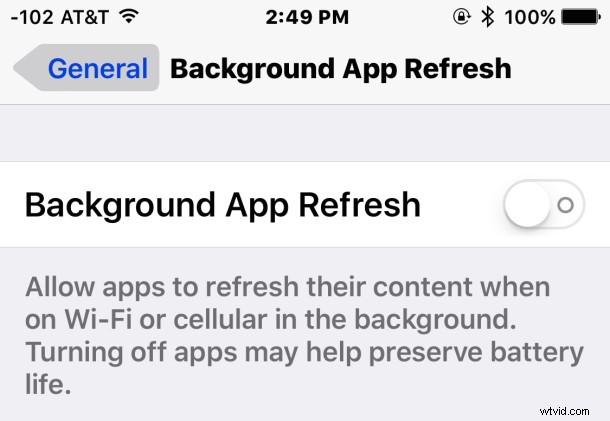
Siri-suggesties uitschakelen voor nog een snelheidsverhoging
Dit is waarschijnlijk de moeilijkste functie om uit te schakelen, omdat Siri-suggesties een van de meest opvallende nieuwe mogelijkheden en interessante functies is in iOS 9. Maar helaas vertraagt het ook iOS (althans op sommige hardware), en het uitschakelen ervan heeft een onmiddellijk merkbare snelheidsverhoging.
- Open de app Instellingen en ga naar "Algemeen"
- Selecteer 'Spotlight-suggesties'
- Zet de schakelaar voor "Siri-suggesties" in de UIT-positie
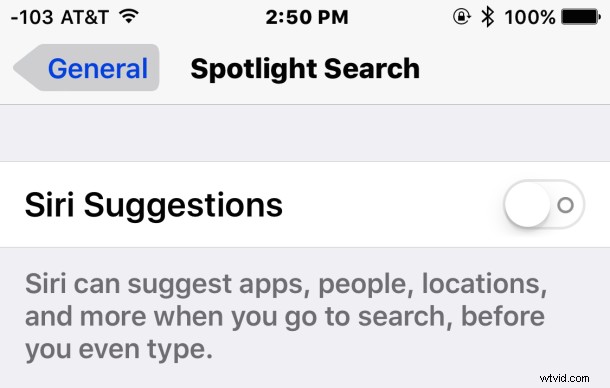
Ja, dit betekent dat je de Siri-suggesties niet meer krijgt wanneer je over of naar beneden veegt om in iOS te zoeken, maar het resultaat is een sneller apparaat bij het uitvoeren van zoekopdrachten en het openen van die schermen. Of je al dan niet een van de kernfuncties van iOS 9 wilt verliezen omwille van een snelheidsboost, is echt aan jou.
Bonustip:herstart het apparaat geforceerd
Soms kan het dwingen van het apparaat om opnieuw op te starten de prestaties ten goede komen, meestal als er een foutief proces of iets dergelijks op de achtergrond plaatsvindt. Hoewel mensen hier gemengde resultaten mee leken te hebben, is opnieuw opstarten geforceerd eenvoudig te doen:
- Houd de startknop en de aan / uit-knop ingedrukt totdat je het Apple-logo op het scherm ziet
Laat het dan zoals gewoonlijk opstarten, werkt het sneller? Jij verteld ons.
Denk je dat iOS 9 ondraaglijk traag is?
Als je het gevoel hebt dat iOS 9 gewoon ondraaglijk traag is en je er niet tegen kunt, kun je vrij gemakkelijk terug naar iOS 8.4.1 downgraden, maar je zult het apparaat waarschijnlijk als nieuw moeten instellen of herstellen vanaf een oudere back-up.
Een andere optie is om te wachten tot iOS 9.1 wordt uitgebracht, wat waarschijnlijk volgende maand met de iPad Pro zal verschijnen, aangezien iOS 9.1 vrijwel zeker prestatieverbeteringen en bugfixes zou moeten bevatten die de prestatieproblemen met iOS 9 zouden kunnen veroorzaken. iOS 9.1 bètagebruikers melden dat het sneller werkt dan iOS 9, dus dat zou bemoedigend moeten zijn.
Denk je dat iOS 9 traag is? Heb je nog andere tips om iOS 9 te versnellen? Laat het ons weten in de reacties!
